Jak obnovit nastavení systému Windows na tovární nastavení
Velmi zvláštně, mnoho lidí v poslední době mě požádalo, jak mohou obnovit své počítače na " tovární nastavení ". V závislosti na tom, jak se na to podíváte a na verzi systému Windows, kterou používáte, mohou tovární nastavení znamenat několik věcí.
Pro mě tovární nastavení znamená, že se po návratu do počítače vrátíte zpět do stavu. To zahrnuje operační systém se všemi softwarovými aplikacemi třetích stran, které s ním instalují. To však nemusí být nejideálnější volbou.
Dalším způsobem, jak přemýšlet o tom, je provést čistou instalaci operačního systému, takže pracujete s holou kostí verze OS. Rozdíl mezi čistou instalací a obnovením továrního nastavení je skutečnost, že první neobsahuje žádný software třetích stran.
Případně provedení operačního systému obnoví operační systém na předchozí stav, který není přesně jako čistá instalace, ale může vám pomoci správně fungovat.
Nakonec je instalace opravy, která v podstatě nahrazuje všechny systémové soubory systému Windows, ale uchovává vaše data neporušená. To je dobrá volba, pokud se váš systém stal infikovaným virem nebo malwarem, který nelze odstranit, ale vaše data jsou čistá. Windows a všechny aplikace budou vymazány, ale vaše data budou zachována. Pokusím se vysvětlit, jak můžete provést každou z těchto metod v níže uvedeném článku.
Z větší části, pokud jste v této fázi, váš počítač musí být opravdu špatně. Mým doporučením je provést čistou instalaci, která je lepší než obnovení továrního obrazu, který získáte buď na DVD, nebo který se nachází na skrytém oddílu na pevném disku. Pokud se bojíte ztráty dat s čistou instalací, přejděte na opravu. Obnovení systému je nejbezpečnější, ale většinou nelze odstranit závažné infekce malware.
Obnovit nastavení z výroby - Obnovení systému
Obnovení systému je vestavěný nástroj v systému Windows, který umožňuje vrátit systém zpět do předchozího stavu. Všimněte si, že pouze " obnoví " předchozí nastavení v registru a systémových souborů systému Windows. Odinstaluje také všechny aplikace, které jste mohli nainstalovat po vytvoření bodu obnovení.
Můžete použít obnovení systému, abyste se zbavili spywaru, ale pokud obnovení systému nevyřeší váš problém, musíte se uchýlit buď k čisté instalaci operačního systému, nebo k obnovovací jednotce DVD / oddílů.
Můj předchozí příspěvek si můžete přečíst, jak obnovit počítač pomocí funkce Obnovení systému. Pokud je obnovení systému zakázáno, můžete si přečíst příspěvek o tom, jak znovu povolit obnovení systému.

Obnovení nastavení z výroby - Obnovení disků CD / DVD
Většina počítačů je dodávána buď s CD / DVD pro obnovu, nebo s oddílem pro obnovení, který je skrytý v počítači. To platí pro většinu strojů Acer, Asus, HP, Dell a Lenovo.
Pokud máte jednu z těchto možností, můžete získat přístup k oddílům pro obnovení ze systému Windows nebo při spuštění. Pro podrobnější pokyny postupujte podle výše uvedených odkazů.
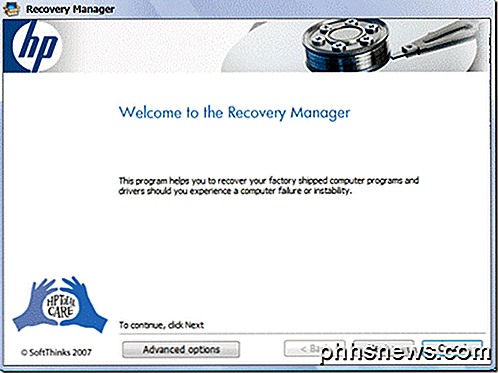
Jediný důvod, proč tuto možnost nedoporučuji, je, že všechny obrázky pro obnovu z PC obsahují další software třetích stran, který značně zpomaluje váš počítač.
Restore Factory Settings - Vyčistěte / opravte instalaci systému Windows
Vaše poslední a poslední možnosti pro obnovení nastavení systému Windows z výroby je provedení čisté instalace nebo opravy instalace. V závislosti na vaší verzi systému Windows bude proces odlišný.
Windows XP
V systému Windows XP to můžete opravdu dělat pouze pomocí disku CD / DVD. Čistá instalace v podstatě spočívá v zavádění z původního disku CD XP, odstranění všech oddílů, vytvoření nových oddílů a následná instalace systému Windows XP z disku CD.
Je to poměrně přímočarý proces a můžete si přečíst tento vynikající návod pro instrukce krok za krokem. Opět platí, že v tomto procesu ztratíte všechna data.
Pokud potřebujete opravit poškozené nebo chybějící systémové soubory systému Windows bez ztráty dat, doporučujeme zkusit opravu instalace XP (přejděte dolů do dolní části článku).
Windows 7
Pokud používáte systém Windows 7, budete muset mít DVD pro OS nebo vytvořit vlastní zaváděcí USB zařízení k provedení čisté instalace. Pokud máte originální disk DVD, můžeme začít proces z Windows.
Přejděte na ovládací panel a klikněte na tlačítko Obnova . Pokud nevidíte ikony, klikněte na malou rozbalovací nabídku vpravo nahoře a vyberte místo malých nebo velkých ikon namísto kategorie .
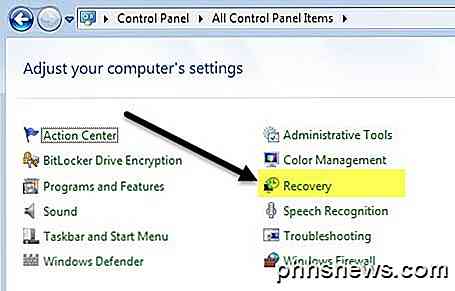
Dále klikněte na odkaz v dolní části pro Pokročilé metody obnovení .
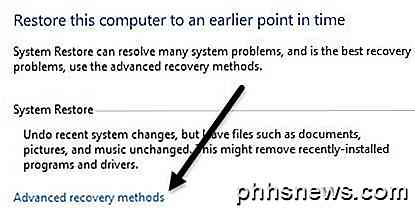
Nyní klikněte na možnost Přeinstalovat systém Windows (vyžaduje instalační disk Windows) .

Pokračujte a vložte disk a proces přeinstalace začne. Za prvé, budete požádáni o zálohování dat, pokud chcete, a pak budete muset restartovat. Po restartování se objeví dialogové okno Možnosti obnovení a poté budete vyzváni k potvrzení, zda chcete opravdu přeinstalovat systém Windows.
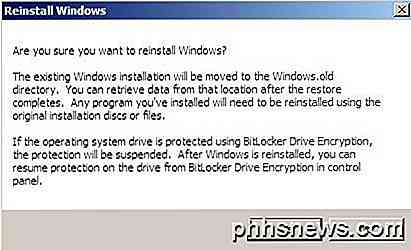
Jakmile zjistíte DVD, je dobré jít a proces instalace začne. Všimněte si, že když to uděláte, přesunete starou verzi systému Windows do adresáře Windows.old, což může skončit s velkým množstvím místa. Stačí spustit nástroj Vyčištění disku a nezapomeňte kliknout na tlačítko Vyčistit systémové soubory .
Pokud chcete provést opravu instalace systému Windows 7, je to poměrně komplikovaný proces. Navrhuji pouze kopírovat data a provádět čistou instalaci, ale pokud se opravdu chcete pokusit provést opravu nainstalovat, podívejte se na tento krok za krokem průvodce. Jak již bylo zmíněno výše, instalace opravy neodstraní vaše osobní soubory.
Nakonec, pokud nemáte disk DVD, budete muset vytvořit zaváděcí USB disk s nainstalovaným systémem Windows 7. Pak zavedete z jednotky USB a vyčistěte instalaci systému Windows 7.
Windows 8.1
To je místo, kde se věci začínají trochu jednodušší. Počínaje operačním systémem Windows 8 už nepotřebujete DVD nebo zaváděcí zařízení USB k opravě instalace či čištění počítače.
Existuje však jedna malá výjimka, kterou bych měl zmínit. Stále stojí za to vytvořit vlastní bootovatelné zařízení USB se systémem Windows 8 nebo 10, protože mnoho prodejců PC přidává do OS operační systém, takže když provedete obnovení nebo obnovení, skutečně načte svůj přizpůsobený obraz s extra software spíše než čistou verzi systému Windows.
S operačním systémem Windows 8 a systémem Windows 10 nepotřebujete dokonce výrobní klíč pro vytvoření zaváděcí jednotky USB, jako je tomu v systému Windows 7, takže je to opravdu lepší, když to uděláte. Pokud tomu tak není, je to možné z Windows 8.1.
Klepnutím na tlačítko Start vyvoláte obrazovku Start. Nyní začněte psát nastavení počítače a bar nabídek se objeví napravo.
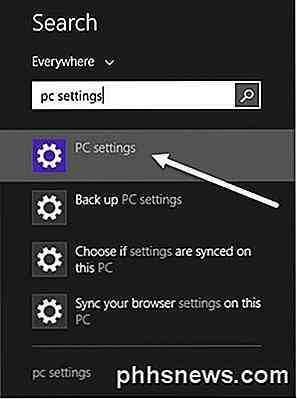
Klikněte v dolní části na položku Aktualizace a obnovení a poté na možnost Obnova . Nyní uvidíte několik možností.
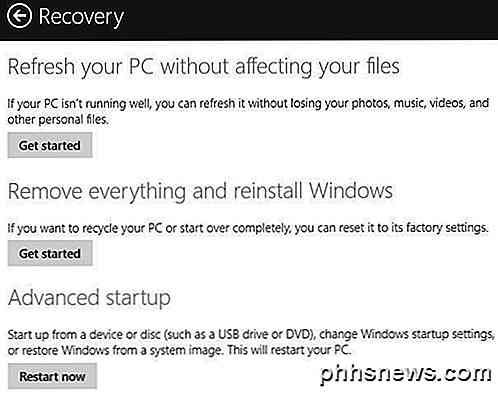
Obnovit počítač bez ovlivnění souborů je možnost instalace opravy. Uchová vaše osobní soubory a nahradí všechny systémové soubory.
Odebrat vše a přeinstalovat systém Windows vrátí systém do továrního nastavení, což je přesně to, co jsem popsal na začátku článku. To znamená, že je možné obnovit přizpůsobený snímek, který obsahuje vše, co byl původně nainstalován v systému.
Pokročilé spuštění vám umožní provádět opravdu čistou instalaci tím, že vám umožníte spouštění z jednotky USB, což bude čistá verze systému Windows od společnosti Microsoft.
Pokud je vytváření jednotky USB příliš komplikované nebo se vám nestará, pokračujte a proveďte druhou možnost a pak jednoduše odinstalujte software třetí strany, který již může být po obnovení vložen.
Windows 10
Postup pro systém Windows 10 je trochu jiný než Windows 8.1, ale ne moc. V systému Windows 10 klepněte na tlačítko Start a poté na Nastavení .

Klikněte na položku Aktualizovat a zabezpečení a poté na možnost Obnova .
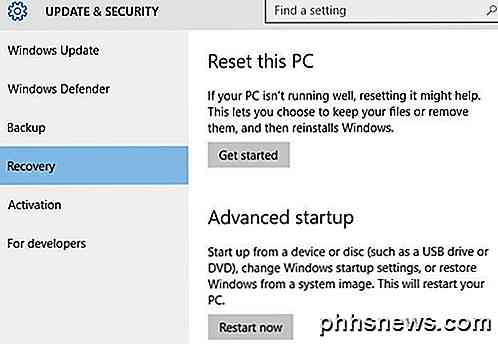
Zde máte pouze dvě možnosti: Obnovit tento počítač a Pokročilé spuštění . Po klepnutí na tlačítko Obnovit tento počítač získáte možnost vynulování při zachování souborů nebo obnovení odstraněním všeho.
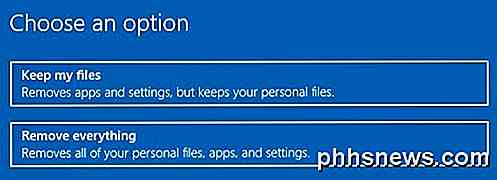
V systému Windows 10 se v případě, že se rozhodnete odebrat vše, uvidíte také novou možnost s dotazem, zda chcete disk vyčistit, což znamená nejen to, že vše odstraníte, ale pokusí se vše bezpečně vymazat, aby se data nemohla obnovit .

Opět můžete vytvořit USB flash disk s Windows 10 na něm, zavést z něj a přeinstalovat tímto způsobem. Tím zajistíte, že instalujete nejnovější verzi systému Windows a že je to čistá verze.
Také je třeba poznamenat, že jakmile obnovíte systém do čistého stavu, měli byste investovat malé množství času potřebného k vytvoření zaváděcí jednotky pro obnovu. To vám umožní rychle obnovit systém na čistou tabulku, kterou nastavíte. Máte-li jakékoli dotazy, neváhejte se k tomu vyjádřit. Užívat si!

Jak se automaticky zapnout televizor, když se dostanete domů s Harmony Hubem
Lidé jsou zvykem a je pravděpodobné, že zapnete televizor téměř každý den po stejném čase dostanete se domů z práce a každou noc je vypnete téměř ve stejnou dobu, než půjdete do postele. Zde je návod, jak automatizovat tento proces pomocí Logitech Harmony Hub a online služby s názvem IFTTT. IFTTT používá akce nazvané "recepty", které spojují všechny druhy produktů a služeb dohromady, které byste normálně nebyli schopni připojit jinak, jako například mít každou novou fotku Facebook, na kterou jste označeni, automaticky nahraný do vašeho Dropboxu.

Technická zmatek: "Paměť" znamená paměť RAM, není úložiště
Někteří lidé říkají, že mají "smartphone se 64 GB paměti", ale ne. Tito lidé mohou mít smartphony s kapacitou 64 GB místa na disku nebo úložiště, ale to se liší od paměti. Je čas na vyčtení tohoto technického termínu mylné koncepce. Paměť je RAM, paměť je váš pevný disk Paměť - také nazývaná RAM - je krátkodobá.



